
Índice:
- Autor John Day [email protected].
- Public 2024-01-30 11:36.
- Última modificação 2025-01-23 15:03.
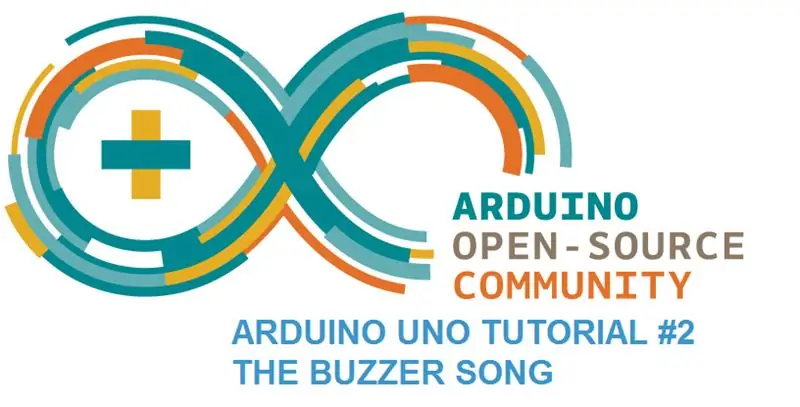
Olá a todos, como vi que meu primeiro tutorial tinha sido uma boa aposta, decidi que vou fazer uma série de tutoriais do Arduino Uno para vocês!
Etapa 1: O que você precisa

Para a música da campainha, você precisará de:
-Arduino Uno Board;
-Uma campainha (não tenho placa de ensaio, então improvisei com fios de jumper) -cabo USB;
-Arduino IDE em seu computador;
Etapa 2: conecte a placa e a campainha


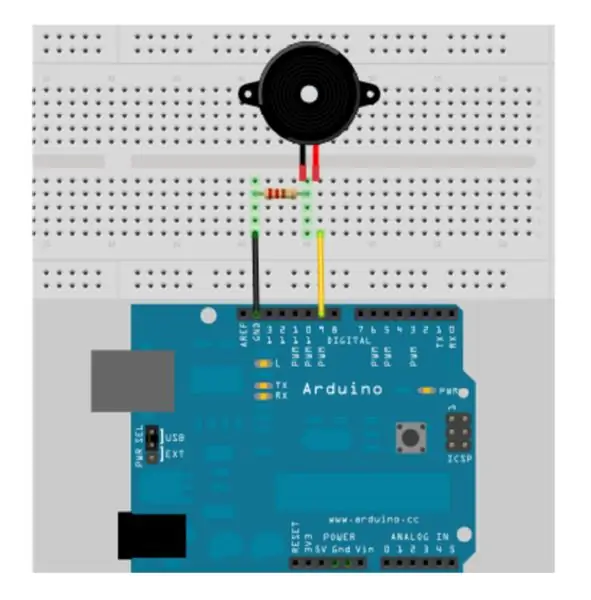

Agora conecte sua placa no computador e conecte a campainha conforme o esquema nas fotos.
Se você não tiver um resistor, pode conectar a campainha sem ele, mas tenha cuidado com a polaridade da campainha, para não queimá-lo.
Etapa 3: Faça upload do programa e pronto
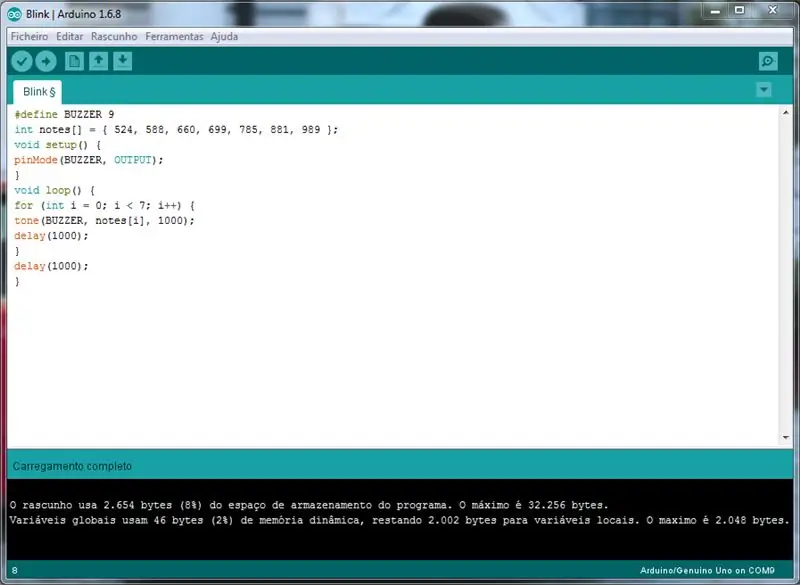

A última etapa é também fazer o upload do programa abaixo para o seu IDE Arduino e para a sua placa.
# define BUZZER 9int notes = {524, 588, 660, 699, 785, 881, 989};
void setup ()
{
pinMode (BUZZER, OUTPUT);
}
void loop ()
{
para (int i = 0; i <7; i ++)
{
tom (BUZZER, notas , 1000); atraso (1000);
}
atraso (1000);
}
E você está pronto.
Aproveitar!
Etapa 4: Não se esqueça de seguir
Siga para mais loucura do Arduino!
Recomendado:
Nest Hello - Campainha da campainha com transformador integrado Reino Unido (220-240 V CA - 16 V CA): 7 etapas (com imagens)

Nest Hello - Campainha da campainha com transformador integrado Reino Unido (220-240 V CA - 16 V CA): eu queria instalar uma campainha Nest Hello em casa, um aparelho que funciona com 16 V a 24 V CA (NOTA: uma atualização de software em 2019 mudou a Europa faixa de versão para 12V-24V AC). A campainha padrão toca com transformadores integrados disponíveis no Reino Unido no
Música simples de campainha: 6 etapas

Música de campainha simples: uma biblioteca simples para produzir suas próprias músicas com o Arduino por meio de uma campainha ou alto-falante. Um pequeno exemplo da música " praeludium " por Johann Sebastian Bach está incluído
Transforme sua campainha com fio em uma campainha inteligente com IFTTT: 8 etapas

Transforme sua campainha com fio em uma campainha inteligente com IFTTT: A campainha WiFi transforma sua campainha com fio existente em uma campainha inteligente. https://www.fireflyelectronix.com/product/wifidoor
Transforme sua campainha com fio em uma campainha inteligente com o Home Assistant: 6 etapas

Transforme sua campainha com fio em uma campainha inteligente com o Home Assistant: Transforme sua campainha com fio existente em uma campainha inteligente. Receba uma notificação em seu telefone ou emparelhe-se com sua câmera existente na porta da frente para receber um alerta de foto ou vídeo sempre que alguém tocar sua campainha. Saiba mais em: fireflyelectronix.com/pro
Luz reativa para música -- Como tornar uma luz reativa para música super simples para tornar a área de trabalho incrível: 5 etapas (com imagens)

Música reativa luz || Como fazer música super simples luz reativa para tornar a área de trabalho incrível .: Ei, e aí galera, hoje vamos construir um projeto muito interessante. Hoje vamos construir uma luz reativa musical. O led mudará seu brilho de acordo com o baixo, que na verdade é um sinal de áudio de baixa frequência. É muito simples de construir. Vamos
